- Autor Lauren Nevill [email protected].
- Public 2023-12-16 18:55.
- Última modificação 2025-01-23 15:23.
As pesquisas e o histórico de navegação na web são salvos em seu disco rígido. Se quiser manter suas preferências de Internet em segredo, você pode excluir o histórico de navegação do computador.
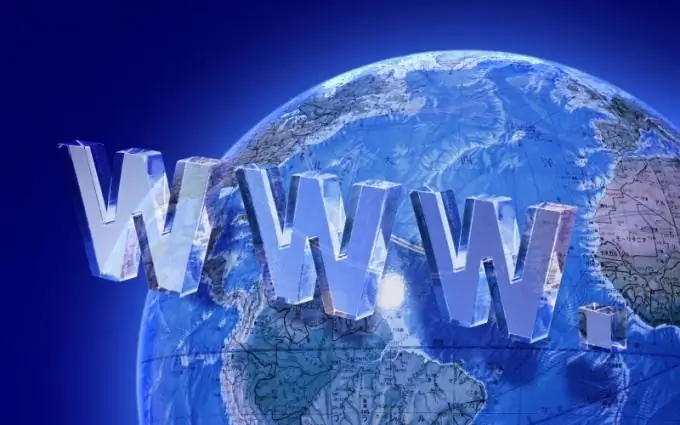
Como remover termos de pesquisa no Mozilla Firefox
Clique no botão de menu no canto direito da barra de ferramentas e clique no ícone "Diário". Selecione o item "Excluir histórico recente". Na caixa de diálogo de exclusão, abra a lista suspensa Excluir e especifique o intervalo de tempo para o qual deseja limpar o histórico de pesquisa. Na lista de "Detalhes", marque a caixa ao lado de "Histórico de visitas e downloads" e clique em "Excluir agora".
Você pode excluir não todo o histórico, mas consultas de pesquisa individuais. Clique na barra de endereço e pressione a tecla de seta para baixo para rolar pela lista de sites visitados. Realce o endereço da web que deseja excluir com o cursor e pressione Excluir.
Você pode excluir imediatamente o histórico de visitas a qualquer página da Internet. Pressione o botão de menu, clique no ícone "Log" e clique em "Mostrar log inteiro" na linha inferior da lista. Na barra de pesquisa, digite o nome do site e pressione Enter. Uma lista de todas as páginas visitadas deste site aparecerá na janela do navegador. Clique com o botão direito em qualquer endereço e selecione "Esquecer este site" no menu de contexto.
Como excluir consultas de pesquisa no Opera
No menu "Ferramentas", selecione o item "Histórico" ou use a combinação Ctrl + Shift + H. Na lista "Nome", clique na pasta que contém os endereços das páginas visitadas no intervalo de tempo desejado. Marque o endereço da web e clique no ícone "Excluir" da lixeira na barra de ferramentas. Se você deseja excluir os registros de todo o período, selecione a pasta e clique em "Excluir".
Existe outra maneira: no menu "Ferramentas", selecione "Excluir dados pessoais" e na caixa de diálogo clique em "Configurações detalhadas". Marque as caixas para "Limpar histórico de navegação" e "Limpar histórico de download" e clique em "Excluir".
Para remover o URL de qualquer site da barra de endereço, clique com o botão esquerdo nele e pressione a tecla de seta para baixo. Exclua o endereço com o botão Excluir.
Como remover termos de pesquisa do Google Chrome
Clique no botão de configurações e controle na borda direita da barra de endereço e selecione o item "Histórico". Se você deseja ocultar um endereço da web, selecione-o e clique em Remover itens selecionados. Para limpar todo o seu histórico de pesquisa, clique em Limpar histórico.
Você pode escolher o modo de navegação anônima para visitar sites. A navegação não será diferente do normal, mas os endereços das páginas da web não serão salvos no histórico de visitas e os cookies serão excluídos após o fechamento da janela. Para selecionar este modo, use as teclas Ctrl + Shift + N.
Como remover termos de pesquisa do IE
Clique com o botão direito no ícone do Internet Explorer e selecione Propriedades. Na guia Geral em Histórico de navegação, clique em Excluir. Na janela de desinstalação, marque as caixas para "Log" e "Arquivos temporários da Internet". Desmarque a caixa ao lado de Salvar dados. Clique em Remover.
Para remover um URL individual da barra de endereço, clique na seta para baixo na borda direita, aponte para o endereço desejado e clique na cruz vermelha à direita.






